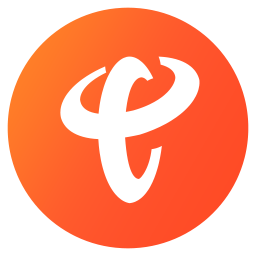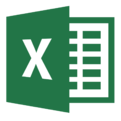onekey tools10官方版(ppt设计插件)
v10.10 免费版大小:2.90 MB更新:2021/11/11
类别:办公软件系统:WinAll
分类分类

大小:2.90 MB更新:2021/11/11
类别:办公软件系统:WinAll
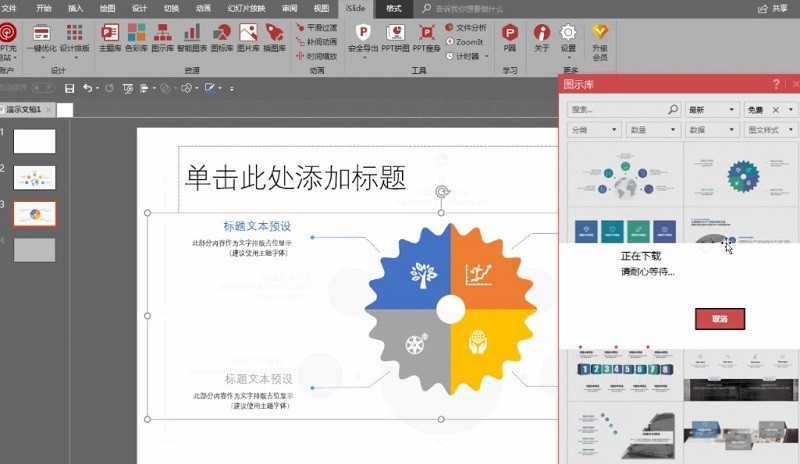
onekey tools最新版是基于microsoft office powerpoint软件的一个图形插件,软件能为用户提供更多的功能和特效,包括常见的三维转换和图形拼接等,并且还能支持powerpoint 2007/2010/2013/2016等多个版本。
OneKeyTools 的最新版本简称为 OK 插件,是功能强大的PPT插件,专为图形变化而设计。界面简洁,功能齐全,提供图像混合等实用功能,用户可以更方便、更快速地批量处理他们的照片。

1、一键去除-去组合,一键解散所选对象或所选幻灯片中的全部组合
2、一键去除-去空文本框,一键删除所选幻灯片中的所有空的文本框(占位符、空白形状除外)
3、一键去除-去参考线,当选中图形时,可添加4条贴边参考线;未选中图形则可批量删除参考线。按ctrl键可删除母版中的参考线
4、拆合文本,新增按词拆分、按行拆分
5、纯色转移-文形赋色,可将第1个所选的形状或文字的颜色赋予第2个形状的文字或形状
6、主题色工具,点击颜色组右下角的对话框启动器打开,可读取、修改、导入、导出主题色方案
7、图形库,全新可预览的图形库,支持新建/打开库文件、导出/导入对象、可使用格式刷/动画刷/打开超链接、预览图按图层顺序排列、支持单个预览图的重命名、预览框增加右键菜单支持暗色背景和白色背景的切换、下次打开图形库自动加载上次打开的库、在界面上右键可最小化窗口
8、一键特效-边缘裁除,可将所选的图片、形状、文字超出幻灯片的部分裁剪掉(本功能需要ppt2013以上版本)
9、特殊选中,新增图层倒序、图层随机、全选组内(全选组合内对象)、就近组合
1、解压缩文件后,右键点击使用管理员身份进行安装,注意安装时一定要关闭杀毒软件
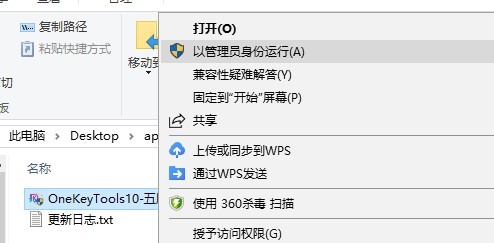
2、按照默认开始安装,勾选我同意
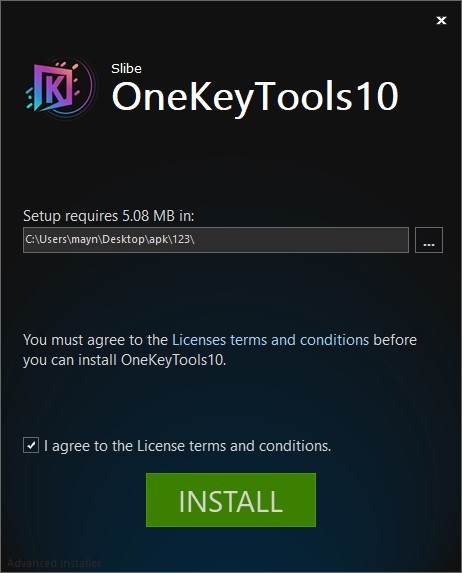
3、等待安装完成即可
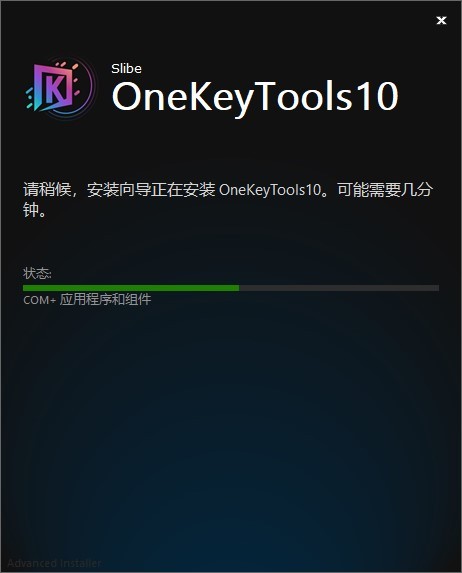
如果你的PowerPoint在主页面没有显示onekeytools选项,请按照以下方法进行
一、打开PPT后没有加载,在开发工具→COM加载项里勾选后,提示“未加载,加载COM加载项时出现运行错误”
解决方法1:在控制面板→卸载程序里卸载插件,然后重新安装时不要修改默认文件路径
注意安装此插件需要net4.0以上环境
二、安装时弹出错误对话框,一串英文提示中带有“handle”单词的
解决办法:选中安装包,右键→属性→兼容性→以兼容模式运行
三、打开PPT后没有加载,在开发工具→COM加载项里勾选后,提示“managed add-in loader未能初始化”
解决办法:重新安装Microsoft visual studio 2010环境
一、重写或优化
1、提升所有图片混合功能的执行效率,提升12种图片混合模式的代码质量和管理
2、一键特效,提升图片极坐标、图片马赛克、弧化倾斜的执行效率
3、ok神框,提升图片色相、图片马赛克的执行效率
4、文档处理-合并文稿,原“合并文稿”拆分为基本和完全两个功能,优化代码执行效率
5、图表工具-图格互转,优化代码
6、优化ok插件所有窗体的移动代码(原代码拖动时可能会有延迟)
7、ok命令,原识别框改为文本输入框,可手动输入搜索或修改识别结果,回车后执行;功能移动到辅助功能菜单下;支持ok10新增功能的调用
二、老版功能回归
1、矩式复制-尺寸复制
2、纯色转移-文字到填充,并支持渐变
3、一键去除-去形状边框、纯色递进-rgb补色、r补色、g补色、b补色功能回归
4、特殊选中-按线宽、特殊选中-按线条透明度、按线条透明度回归
三、完善
1、一键去除-去文字,支持表格内文字的删除
2、一键去除-去同位,支持多个对象的批量去同位
3、一键去除-去版式,支持多个幻灯片母版未使用版式的删除
4、一键去除-去动画,按ctrl时可删除所选页面母版中的动画
5、旋转递进-旋转增强,新增递进按钮,可进行等量或增量递进
6、控点工具,当选中的是幻灯片时,将每张幻灯片中的圆角矩形控点统一
7、拆合文本-文本统一,支持修改表格的字体/字色/字号/行距/对齐、支持修改图表的字体、加粗选项拆分成加粗与取消加粗
8、原位复制、批量原位,支持组合内对象的复制
9、跨页工具,初始对象可复制到所选幻灯片;新增渐变/线条色/相似度选项、支持组合内对象的读取;新增动画刷、解除组合、置于顶层/置于底层/上移一层/下移一层、文字批量替换为中文标题/正文主题字体;对象框提供右键菜单,可将所选项复制或剪切到所选的幻灯片中、删除所选项、全选所有项、正序/逆序排序所有项
10、取色器-纯色替换,当勾选形状、文字时,可替换表格的填充色和字色;在两个颜色框中右键可弹出拾取菜单,可直接拾取所选形状或文字的颜色
11、纯色转移-填线到文字,支持渐变
12、ok神框,点击界面中的标题,可查看ok神框参数使用说明txt文档
13、ok神框-跨页复制,只输入1个数字,会直接将所选对象复制到该页
14、ok神框-图片分割,升级为“图形分割”,修复大图分割时卡顿的bug,并支持矢量形状(线条除外)的分割
15、ok神框-图片亮度递进,支持填充到形状中的图片亮度的调整
16、ok神框-图片比例裁剪,升级为图形比例裁剪、支持填充到形状中的图片的裁剪,并支持中文和英文冒号作为分隔符
17、图片混合-图填充到形状,转换后选中新形状
18、一键特效-形状裁图,当所选的是文本框,图填充到文字中。当只选中1个图形时,将幻灯片填充到形状或文本中
19、一键特效-弧化倾斜,图片原位置处理
20、ok导图-自由拼图,图片列数、内边距、外边距、设置大图支持修改后即时保存、新增批量导图(本功能为群友阿斗付费定制功能,现公开分享)
21、ok导图-导图设置,初始化框显示是否已初始化;新增tif格式,设置后页面导图、快捷拼图、自由拼图均可导出为tif格式图片
22、分割线,菜单下所有功能支持批量操作
23、特殊选中,菜单下所有功能支持组合内对象的选中
24、辅助功能-批量替换,图换形支持保留原透明度;形换形优化代码;默认勾选原形不变
25、辅助功能-多页合并,支持批量删除
26、辅助功能-倒计时、定时器,重新计时的时候保留显示格式,增加放映时自动计时、循环计时(循环时不会弹出提示文字)两个复选框
27、文档处理-截取页面-截取为单页、批量加页、批量转换完成后打开文件夹
28、文档处理-批量加页,支持全格式复制,新增批量删页
29、逐帧相关-逐帧辅助,恢复ok8-般若黑洞菜单下的文字透明(黑)、文字透明(白),之前已恢复加空1、加空2、删空格
30、平滑辅助-形状裁图2,当只选中1个图形时,将幻灯片填充到形状或文本中;全选转换后的形状
31、平滑辅助-逐帧辅助,行距为0的执行结果调整为固定值0磅、新增转换成正方形后恢复按钮、增加按词分段、增加加空格1(按字符加)、增加加空格2(按词加)、增加删空格
四、图标
根据群友需求,新增26个功能的图标:全屏矩形、去同位、去版式、去占位符、去形状边框、相同大小、水平贴边、垂直贴边、全屏大小、左顶对齐、居中对齐、文本导入、按行拆分、拆为单字、单字合并、添加透视、正片叠底、边缘裁除、图片虚化、形状裁图、微立体、原位转png、原位转jpg、批量导png、批量导jpg、特殊选中-按尺寸
五、支持ctrl或shift快捷键
1、尺寸递进-相同大小,按ctrl键时执行相同宽度,按shift键时执行相同高度
2、尺寸递进-随机大小,按ctrl键时执行随机宽度,按shift键时执行随机高度
3、尺寸递进-随机位置,按ctrl键时执行水平方向的位置随机,按shift键时执行垂直方向的位置随机
4、渐纯互转,修复菜单下的所有功能的bug、按ctrl键时切换为文字的渐变处理
5、特殊选中-按尺寸,按ctrl键时按相同宽度选中,按shift键时按相同高度选中
六、修复或调整
1、由于office365更新后界面间距变大,故将官网、设置、关注转移至关于菜单中
2、取色器-替换纯色,修复阴影色替换的问题
3、gif工具,修复gif分解时可能存在的问题
4、辅助功能-多页统一-选图分页,当所选的是占位符时,若发生错误将跳过继续执行
5、特殊选中,修复有隐藏对象时无法选中正常对象的问题
6、音频工具-朗读工具,修复导出后的音频有噪音的问题
7、表格工具,修复当表格在占位符中无法执行的问题
8、拆合文本-按段拆分,修复拆分后可能有多余空行的问题
9、当幻灯片起始编号不是1时,修复多个功能可能出现的bug
10、图表工具-图表导出-导出到电子表格,修复批量导出时可能存在的问题
11、修复新电脑预装的家庭和学生版不能显示ok插件的问题
1、安装时如果提示“已安装这个产品的另一个版本”,请到控制面板中卸载旧版本然后安装新版
2、安装新版后,若打开PowerPoint显示的是旧版本。请先卸载插件,然后到安装目录下,把OneKeyTools的文件夹删除,然后重新安装新版
3、安装后打开PowerPoint,若进行重新配置,且提示缺少文件时,请自行下载Office安装包重新安装Office,这个问题可能是您目前的Office版本文件不完整导致
4、安装时若提示“无法安装此解决方案,因为您尚未选择信任为其签名的发布者。如果您信任此发布者,请将证书添加到“受信任的发布者”列表”。可打开PowerPoint→文件→选项→信任中心→信任中心设置→加载项→去掉勾选“要求受信任的发布者签署应用程序加载项”→确定
5、安装时提示“安装程序没有访问目录的权限,安装无法继续进行。请以管理员身份登录,或与您的系统管理员联系”。可选中安装包→右键→以管理员身份运行→安装。
6、PowerPoint中若没有“开发工具”选项卡。可打开PowerPoint→文件→选项→自定义功能区→右侧勾选“开发工具”→确定。若使用的是Office 2007版,由于2007的开发工具中没有COM加载项功能,所以想勾选插件,可尝试:打开PPT→左上角Office图标→PowerPoint选项→加载项→转到→勾选插件→确定
microsoft office 2010中文版办公软件60.68 MB1.1.2.0
详情microsoft office 2007办公软件60.68 MB1.1.2.0
详情office2007 sp3 3in1三合一精简版办公软件60.98 MB中文版
详情microsoft office 2007安装包办公软件60.68 MB1.1.2.0
详情microsoft office2016办公软件60.68 MB1.1.2.0
详情microsoft office 2021官方免费版办公软件60.68 MB1.1.2.0
详情office2010 win10安装包办公软件811.96 MB
详情云上纺办公软件38.9 MBv1.4.2.4 官方版
详情access2003绿色版办公软件63.20 MB免费版
详情microsoft office 2016安装包办公软件60.68 MB1.1.2.0
详情office2019绿色精简版办公软件9.83 MB免安装便携版
详情microsoft office2019专业增强版办公软件60.68 MB1.1.2.0
详情microsoft office2019官方正式版办公软件60.68 MB1.1.2.0
详情office 2003免安装win10办公软件519.75 MB
详情excel2024版办公软件5.11 MBv16.0.17328.20214
详情adobeacrobat7.0办公软件210.60 MBv7.0
详情wpsoffice2019专业增强版办公软件240.07 MBv12.1.0.18608
详情microsoft office 2021精简版办公软件60.68 MB1.1.2.0
详情office2010win7版本办公软件811.96 MB32/64位
详情word电脑版办公软件12.2 MB
详情adobe acrobat 7.0 professional中文版办公软件210.22 MBv7.0.0
详情microsoft office 2003简体中文版办公软件60.68 MB1.1.2.0
详情office2007全免费版安装包办公软件61.00 MB中文版
详情wps for linux社区版办公软件240.07 MBv12.1.0.18608
详情干部任免审批表编辑器办公软件53.15 MBv3.2.1.16 官方版
详情钉钉xp系统办公软件4.96 MBv7.6.25
详情microsoft office 2013安装包办公软件60.68 MB1.1.2.0
详情四川电信统一客户端办公软件100 MBv4.0.0.5 官方版
详情快手小店商家电脑版办公软件77.20 MBv3.1.10.75 pc登录版
详情excel2010免费版办公软件811.96 MB最新版
详情microsoft office 97三合一精简版办公软件60.68 MB1.1.2.0
详情office2021离线完整版办公软件1.32 GB
详情office2010四合一精简版办公软件5.15 MB稳定版
详情企业微信绿色免安装版办公软件484 MBv4.1.30.6004
详情office2007静默安装包办公软件931.00 MB完美精简版
详情microsoft office2007sp3完整版办公软件60.68 MB1.1.2.0
详情microsoft office 2010完整版办公软件60.68 MB1.1.2.0
详情雷鸟365在线文档协作软件办公软件369.00 MBv2.3.0
详情office2021 win10办公软件1.32 GB最新版
详情腾讯会议pc客户端办公软件206 MBv3.29.10.471
详情点击查看更多
office 2003免安装win10办公软件519.75 MB
详情microsoft office 2003绿色版办公软件60.68 MB1.1.2.0
详情excel2007免费版办公软件5.11 MB电脑版
详情microsoft office 2010电脑版办公软件60.68 MB1.1.2.0
详情Microsoft Office2007 Service Pack 1办公软件60.68 MB1.1.2.0
详情access2003绿色版办公软件63.20 MB免费版
详情access2007精简版办公软件34.57 MB绿色版
详情office 2003专业增强版办公软件81.90 MB中文版
详情快手小店商家电脑版办公软件77.20 MBv3.1.10.75 pc登录版
详情microsoft office 2010中文版办公软件60.68 MB1.1.2.0
详情点击查看更多
microsoft office xp版本办公软件60.68 MB1.1.2.0
详情microsoft office 97三合一精简版办公软件60.68 MB1.1.2.0
详情microsoft office 2003绿色版办公软件60.68 MB1.1.2.0
详情office2007经典菜单v3.5办公软件3.68 MB绿色版
详情office 2003专业增强版办公软件81.90 MB中文版
详情赛娜无纸化办公系统电脑版办公软件32.10 MB官方版
详情microsoft office 2003简体中文版办公软件60.68 MB1.1.2.0
详情南逸考勤管理系统中文版办公软件4.52 MBv3.08.3 完整版
详情office 2000 sp3 简体中文办公软件12.34 MBv5.0.2919.6307 免费版
详情microsoft office 2010个人版办公软件60.68 MB1.1.2.0
详情易达机票航空电子客票系统办公软件6.50 MBv30.0.1 最新版
详情Microsoft Office2007 Service Pack 1办公软件60.68 MB1.1.2.0
详情锦航物业收费管理系统中文版办公软件3.90 MB最新版
详情赛酷文档秘书免费版办公软件29.10 MBv6.0 网络版
详情office2003sp3三合一安装版办公软件69.90 MB绿色版
详情microsoft office 2007 sp1简体中文办公软件60.68 MB1.1.2.0
详情全时云会议pc客户端办公软件60.04 MB官方版
详情microsoft office 2003 sp3补丁办公软件60.68 MB1.1.2.0
详情microsoft office 2007 sp2补丁包办公软件60.68 MB1.1.2.0
详情红旗2000最新版办公软件221.80 MBv5.2 pc客户端
详情e立方管理平台单机版办公软件31.00 MBv6.1 绿色版
详情傻博士投稿软件官方版办公软件18.00 MBv1.20.308.0 最新版
详情翱奔电子病历系统绿色版办公软件13.38 MBv2.0 最新版
详情粤政易电脑客户端办公软件123.00 MBv2.5.30005.428 pc版
详情nitro pdf professional9最新版办公软件82.44 MBv9.0.2.37 中文版
详情业务提成管理软件(易达商品进销存)办公软件5.00 MBv37.0.9 免费版
详情星宇超市收银软件免费版办公软件44.78 MBv2.53 中文版
详情microsoft office powerpoint 2007官方版办公软件60.68 MB1.1.2.0
详情microsoft office 2010电脑版办公软件60.68 MB1.1.2.0
详情microsoft office 2010 sp1最新版办公软件60.68 MB1.1.2.0
详情microsoft office 2010中文版办公软件60.68 MB1.1.2.0
详情office2003三合一迷你版办公软件5.11 MB官方版
详情microsoft office 2010 starter办公软件60.68 MB1.1.2.0
详情微软office2003办公软件20.2 MBv1.0.7.1
详情powerpoint2010安装包办公软件60.61 MB官方版
详情microsoft office2007sp3完整版办公软件60.68 MB1.1.2.0
详情方正飞腾4.1排版软件办公软件117.00 MBv4.1
详情员工考勤表模板办公软件112.00 KB电子版
详情gleasy格子云办公软件35.39 MBv3.0.0.0 官方版
详情企业微信2018年版本软件办公软件67.20 MB电脑版
详情点击查看更多